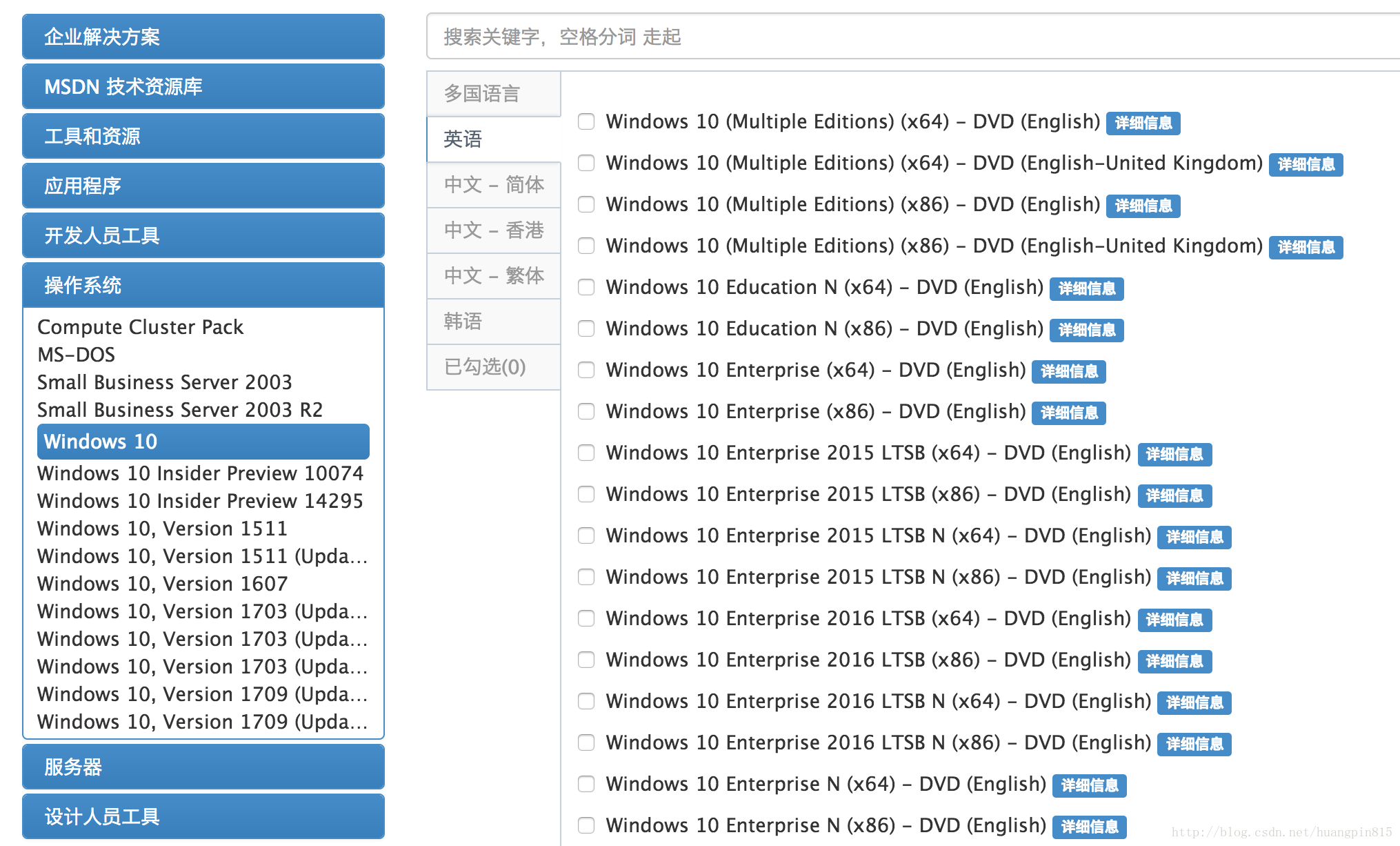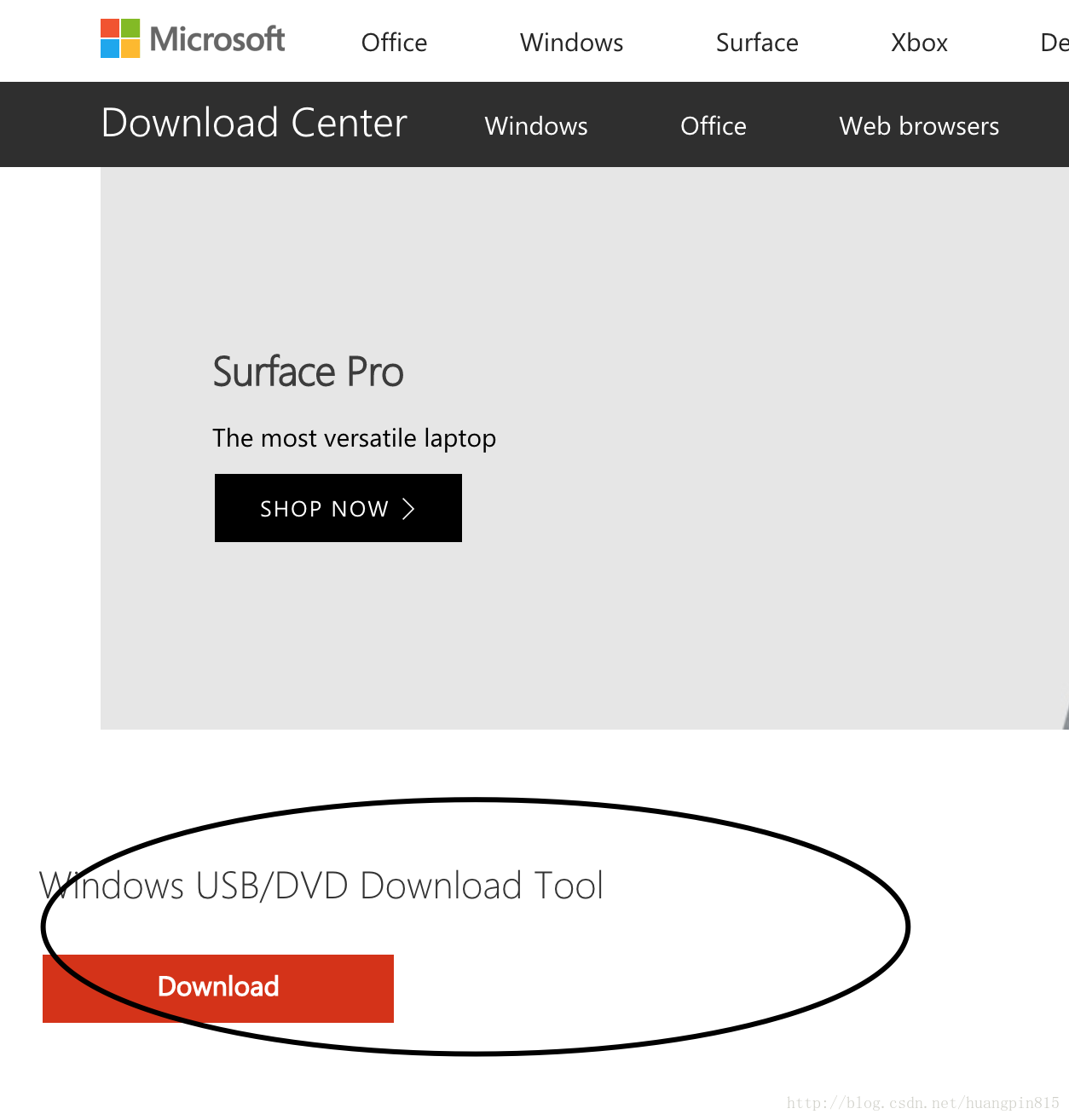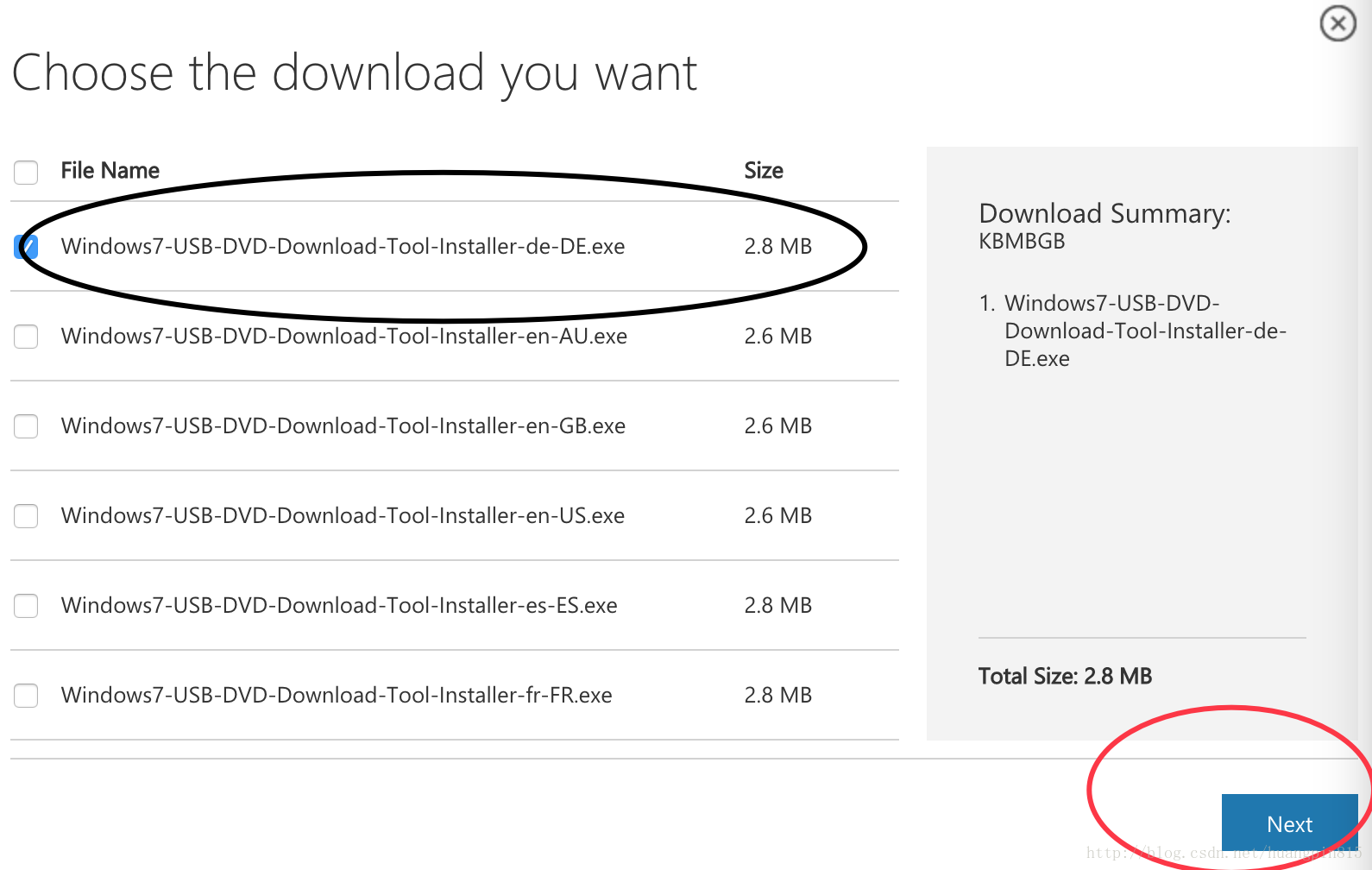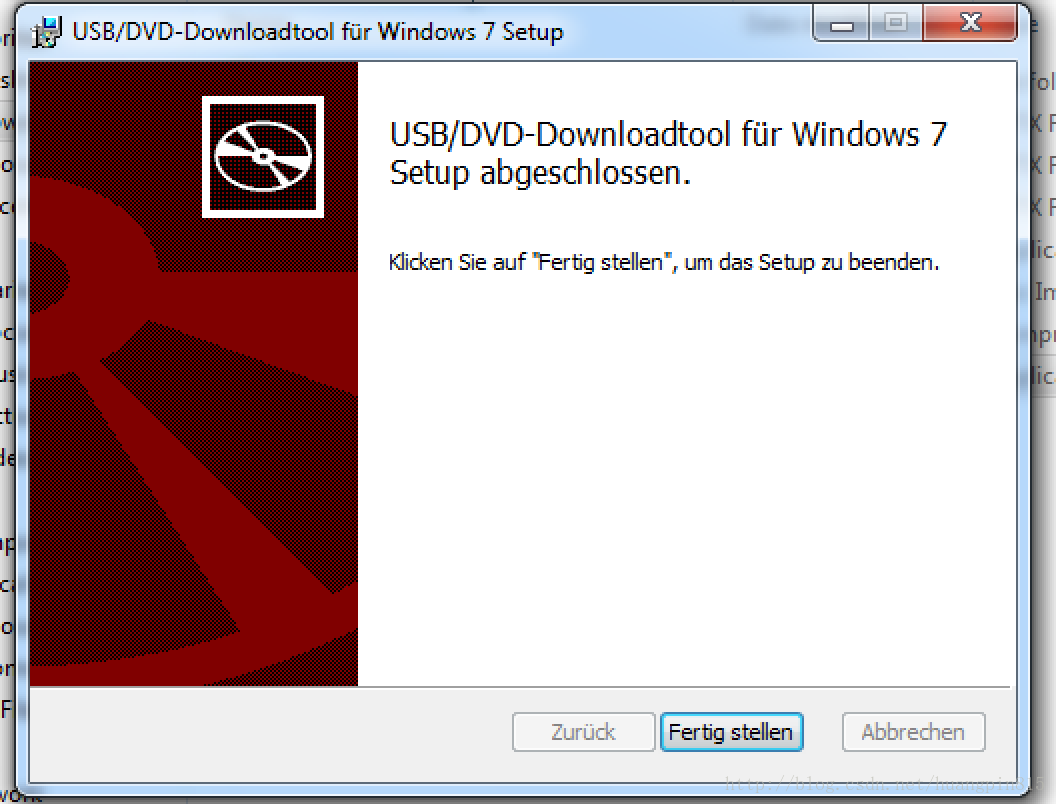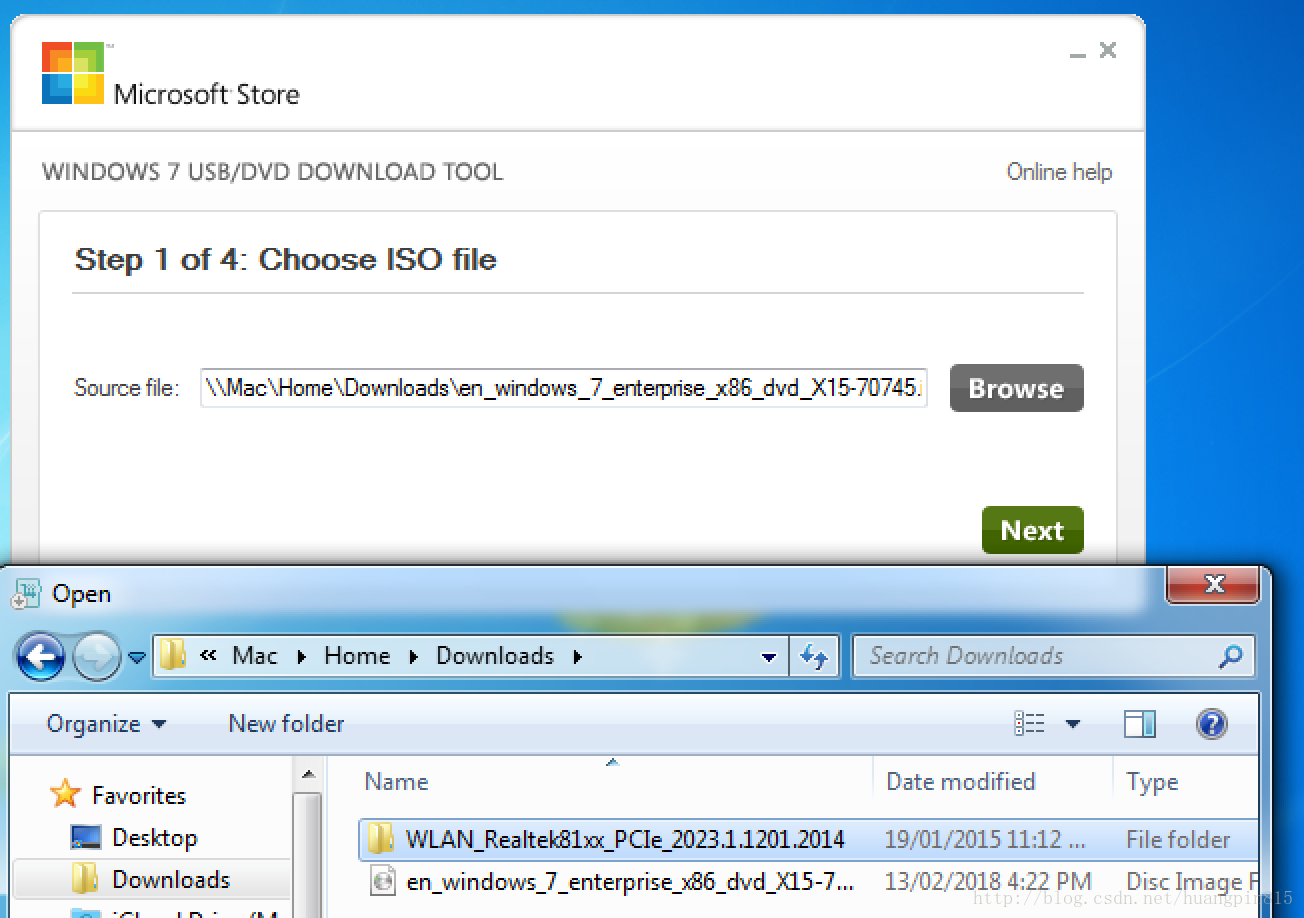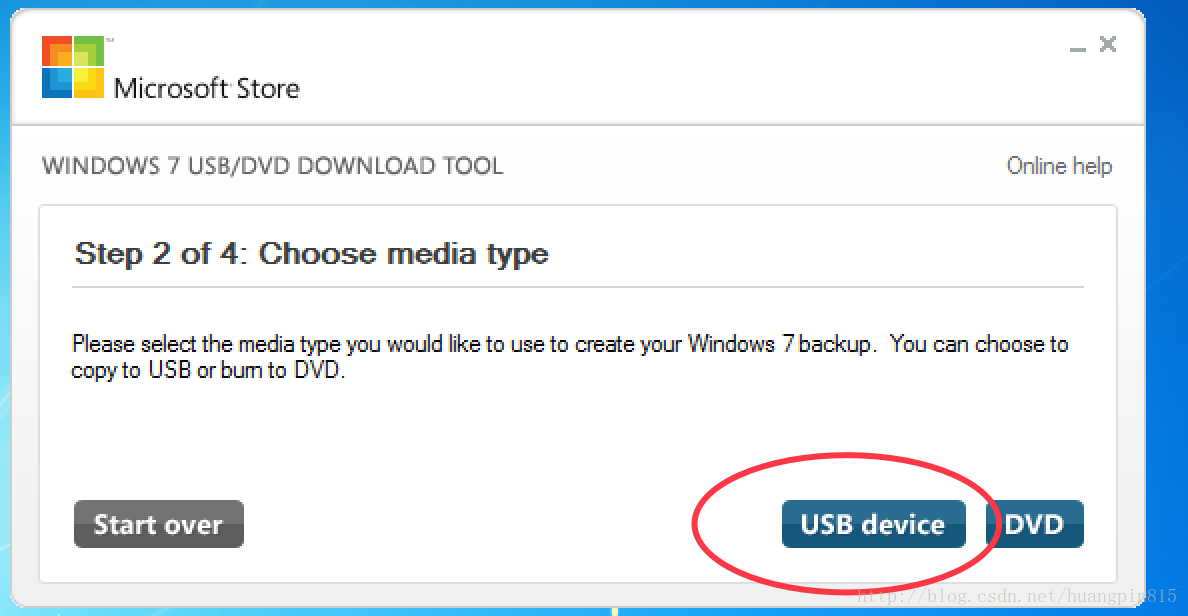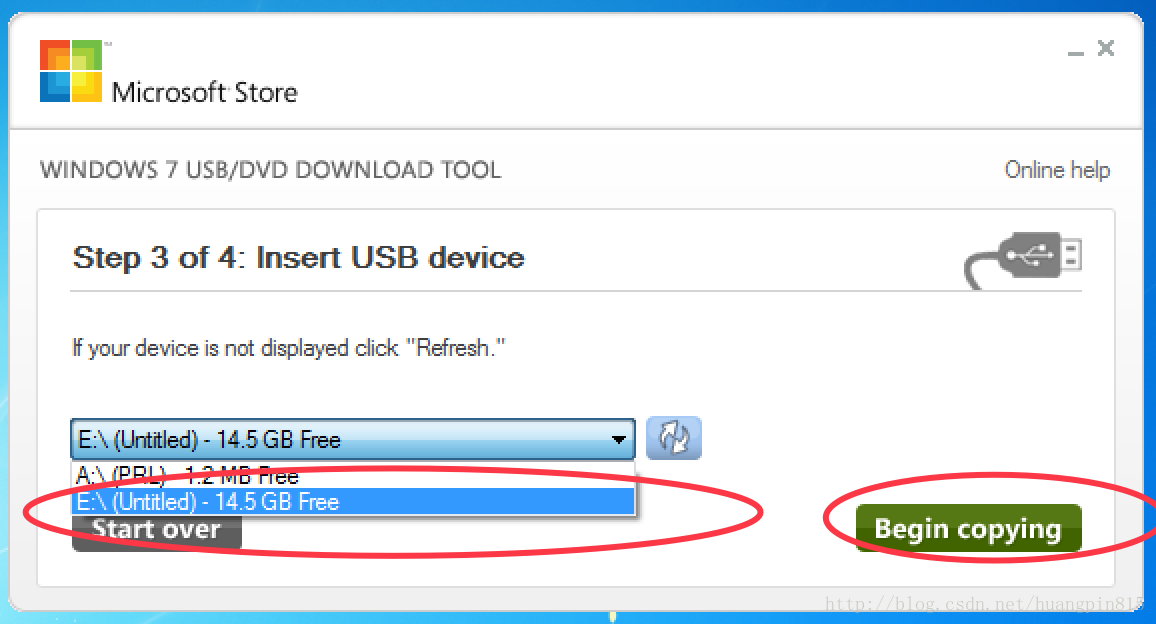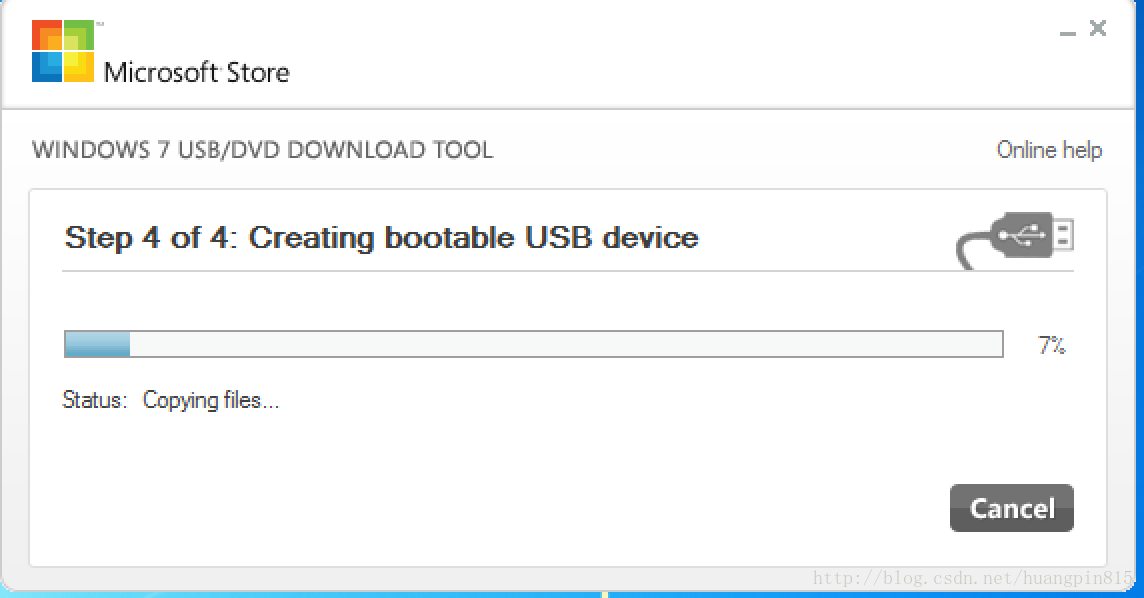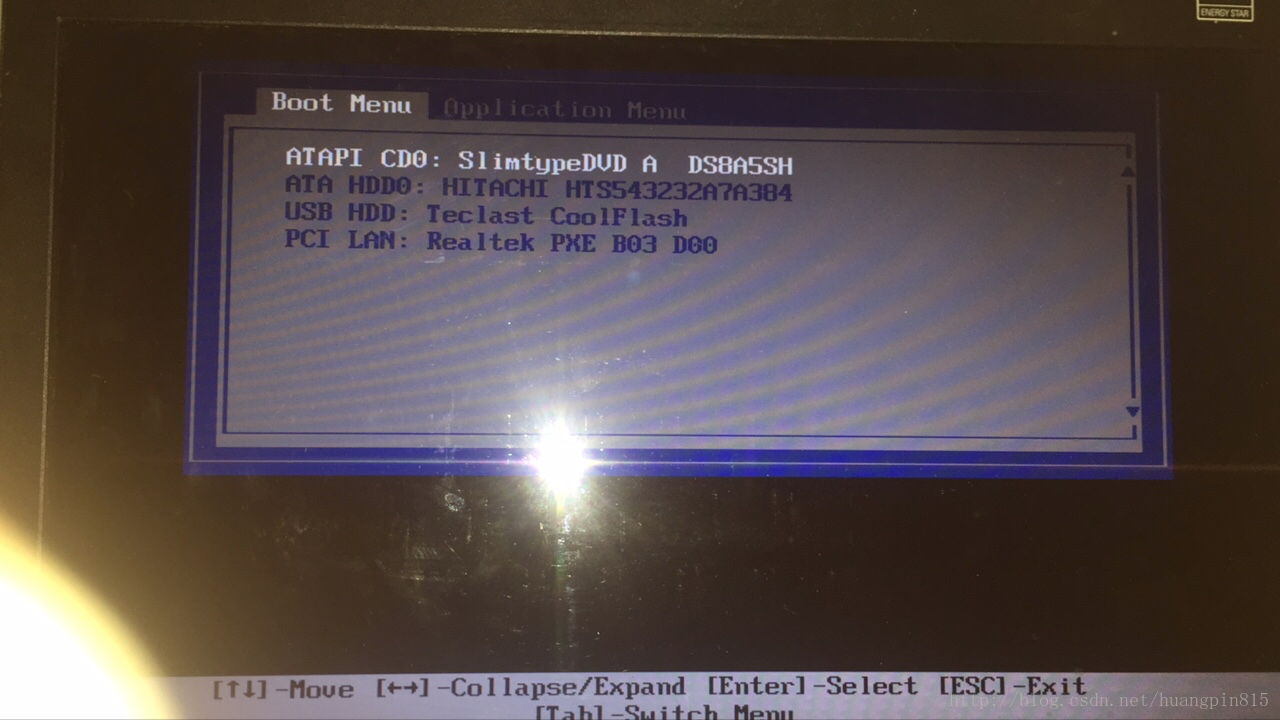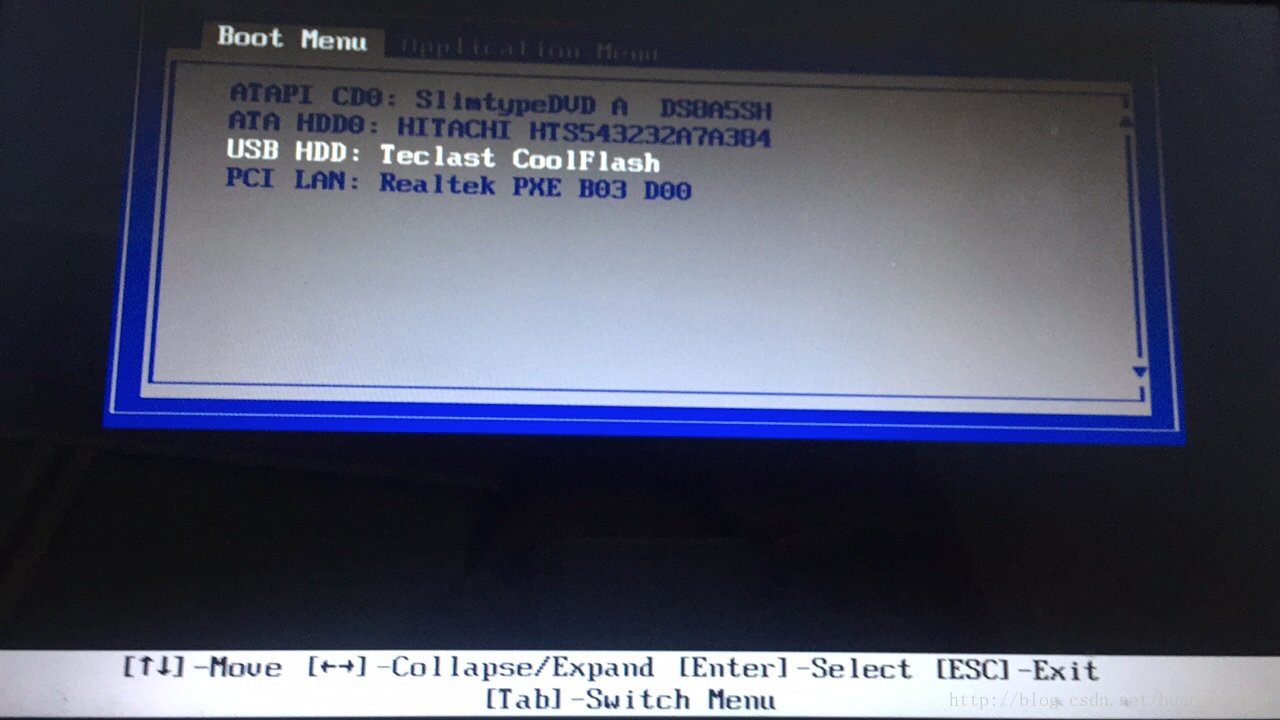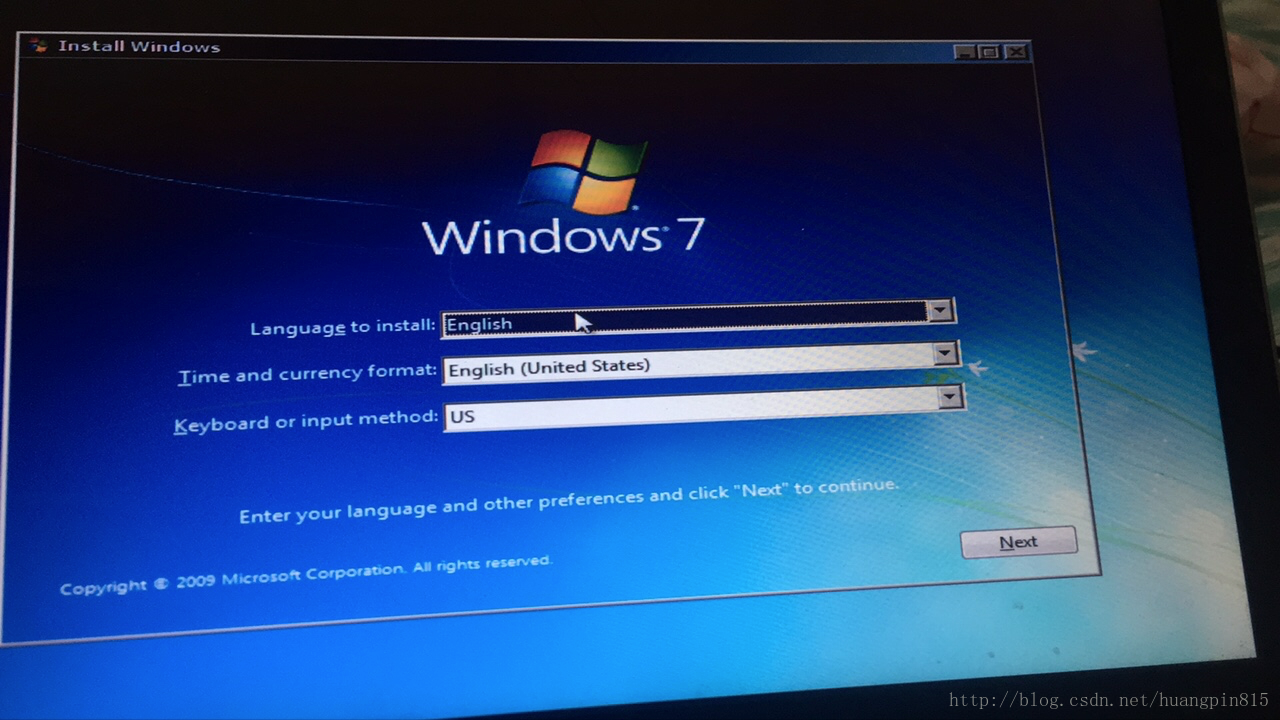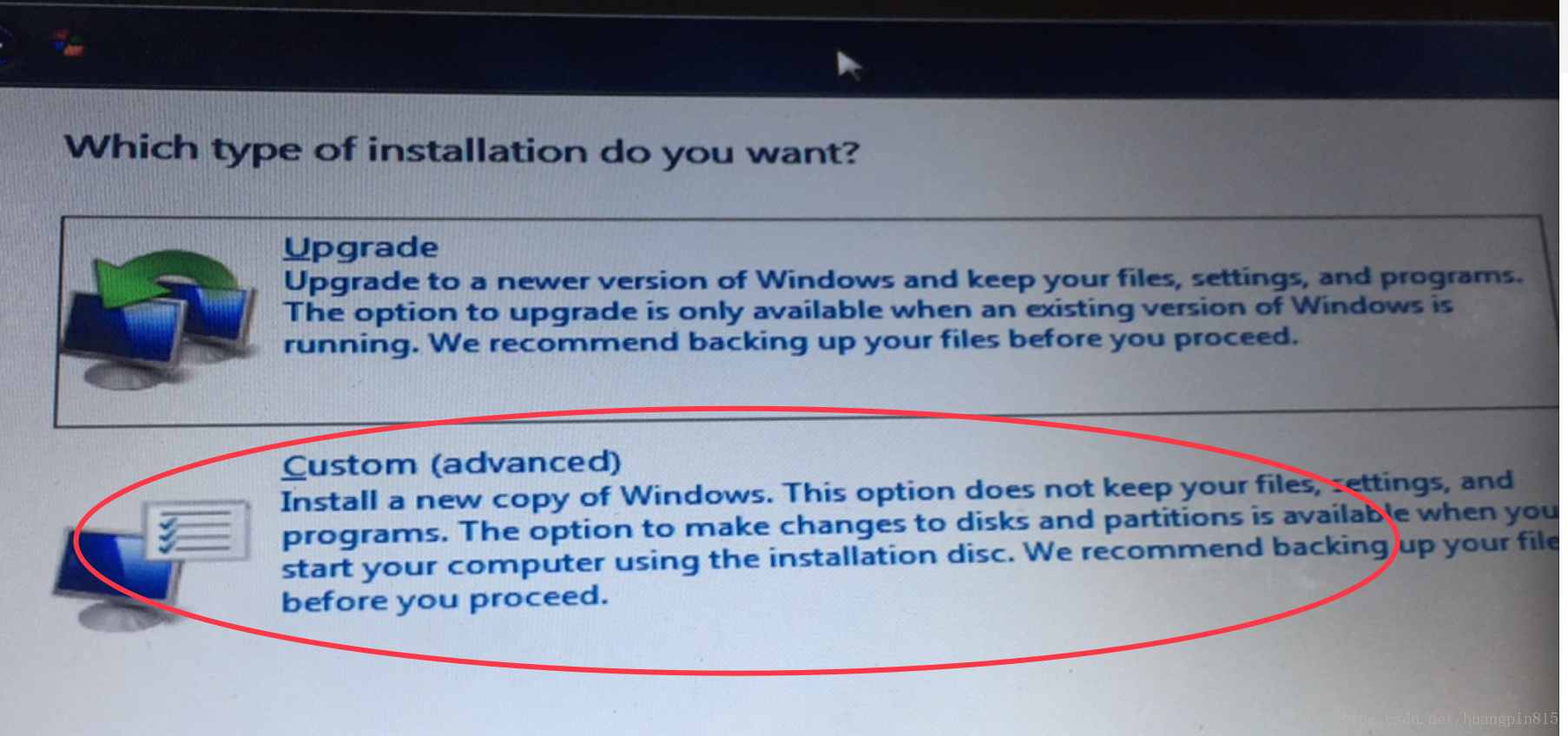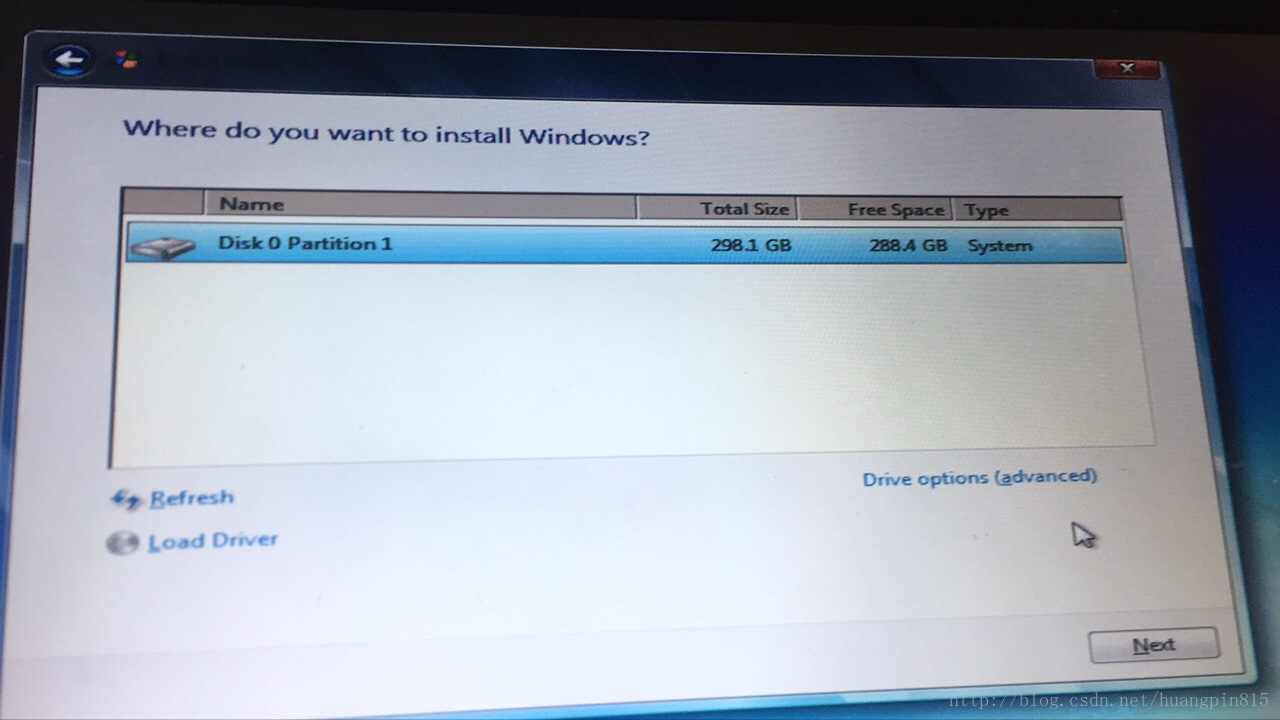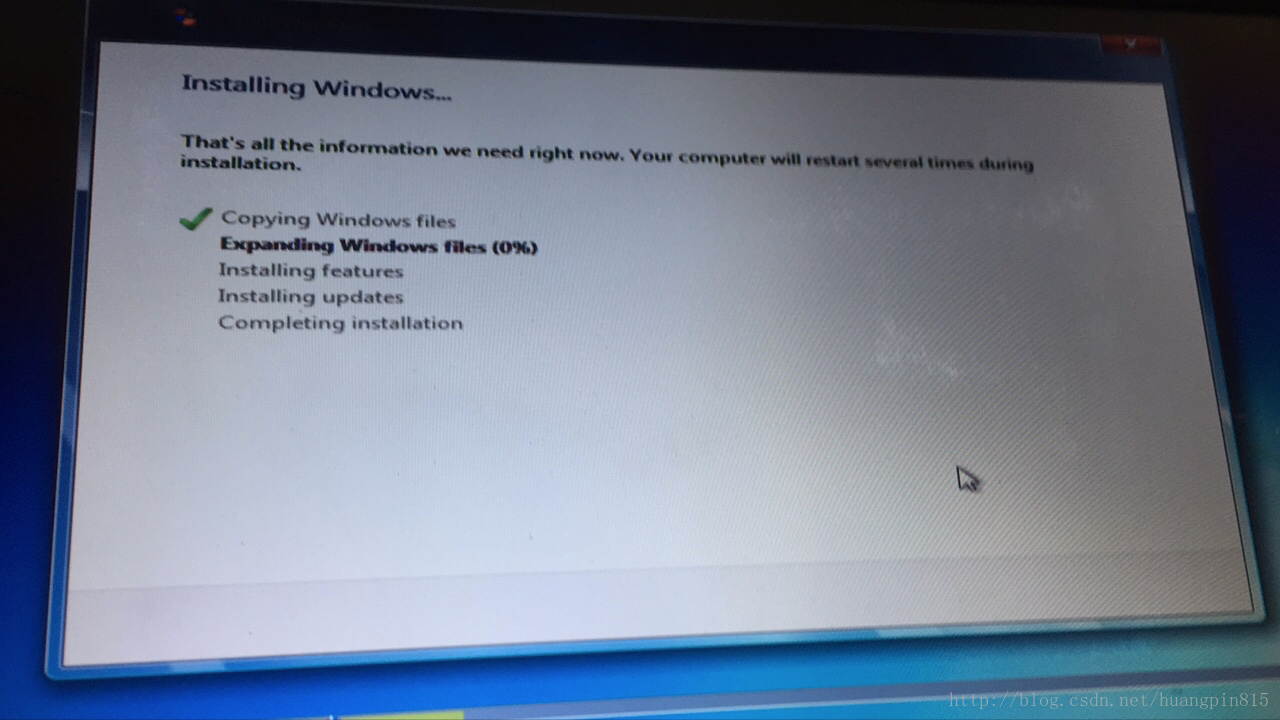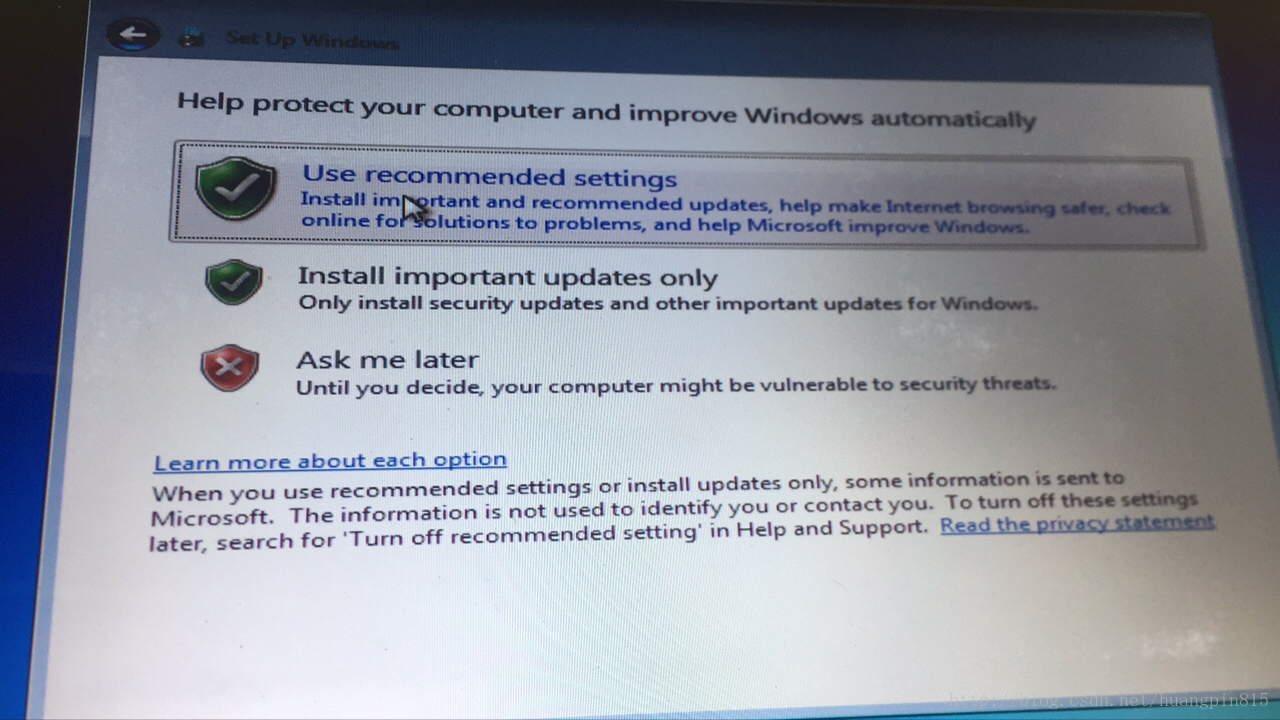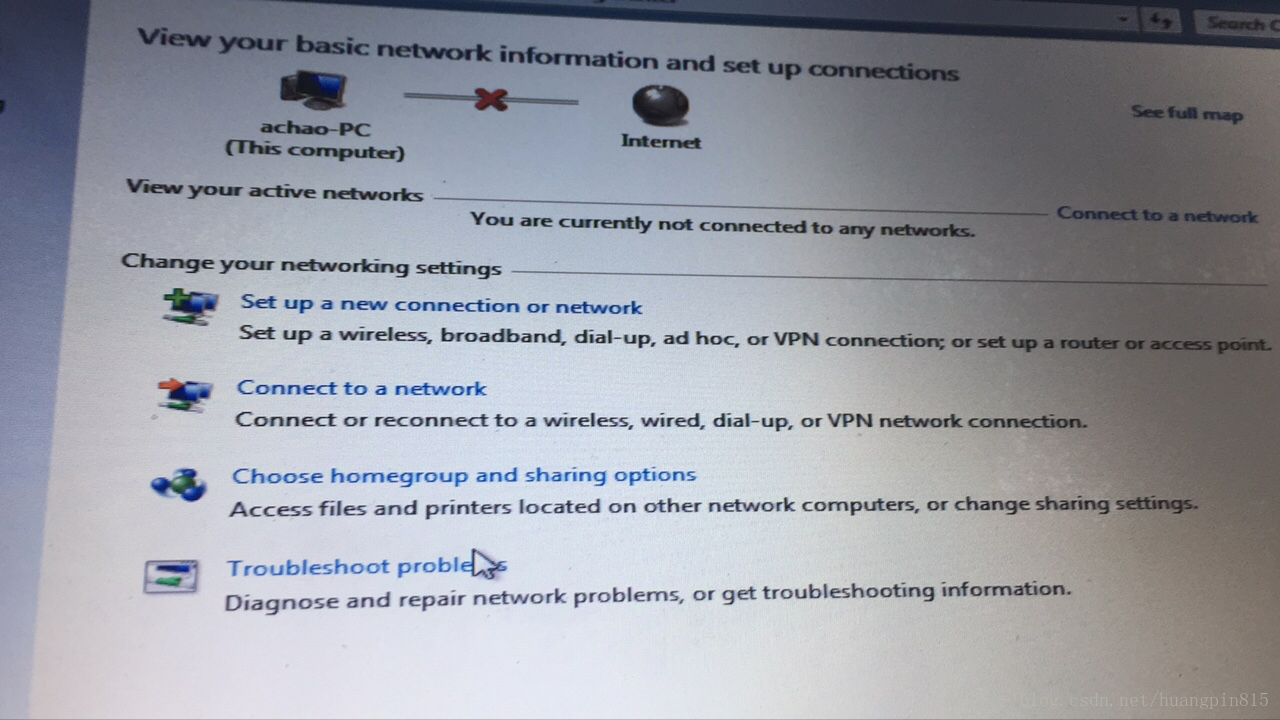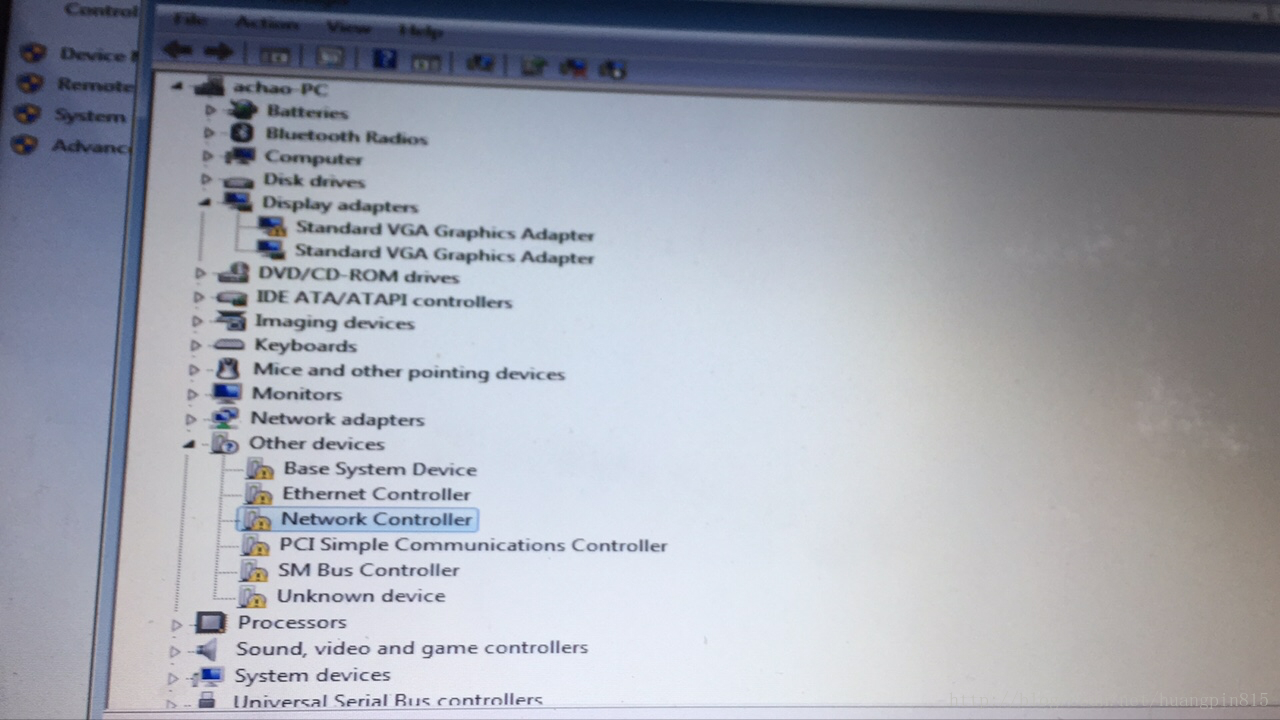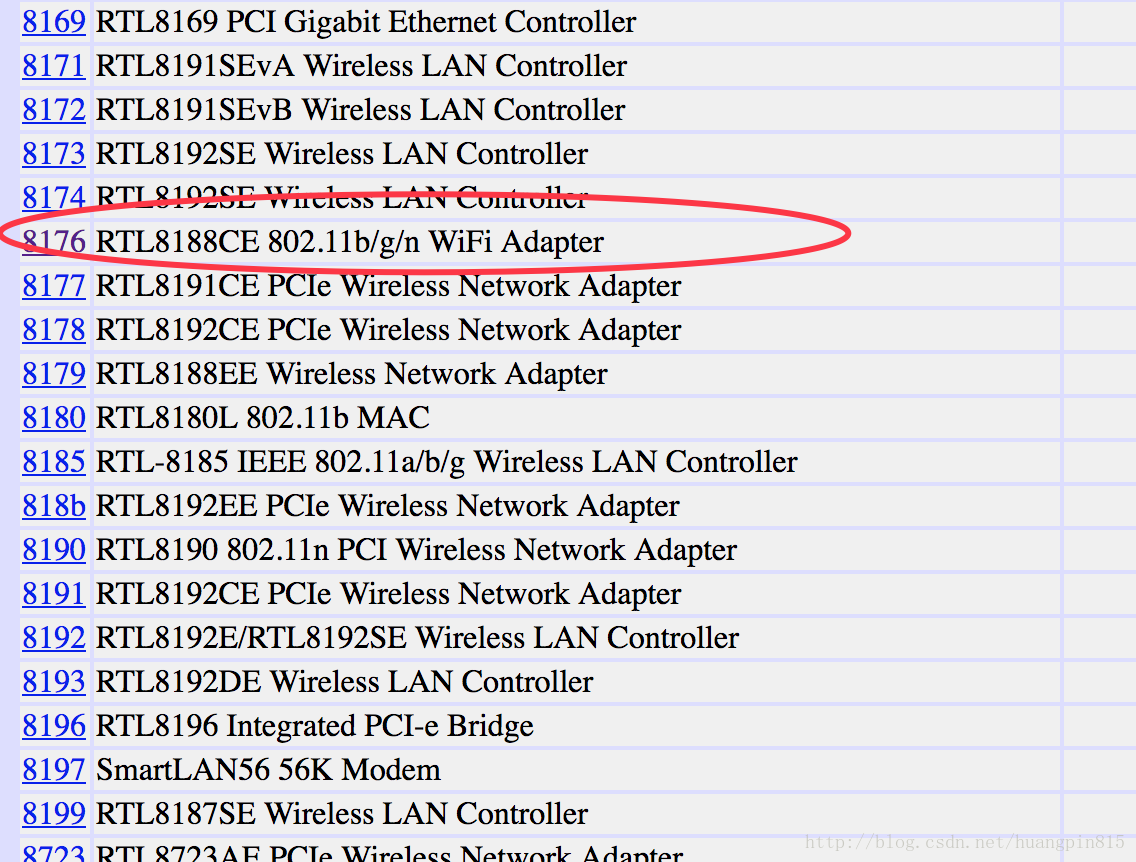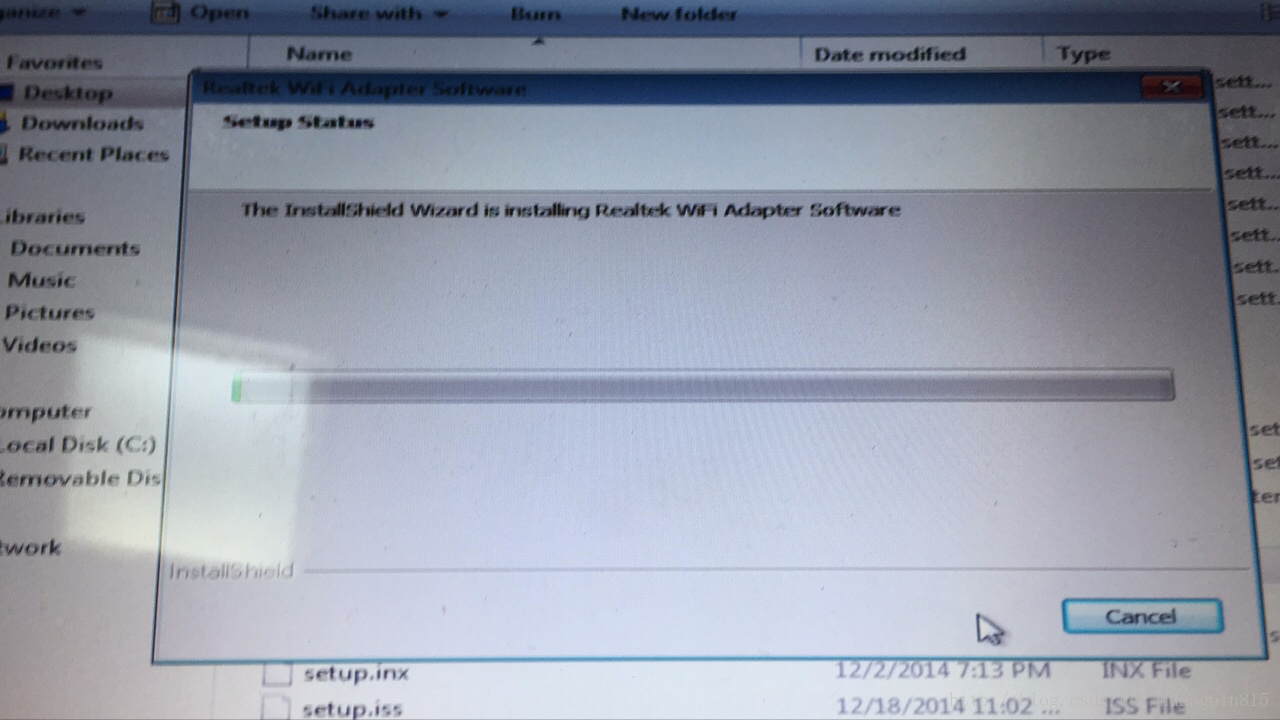[圖文並茂]手把手教你用`U盤啟動盤`重灌Windows系統
前言
兩年半前的我的一臺windows筆記本系統崩潰,當時我還不會重灌系統,而且那臺筆記本的效能實在是太差的(記憶體2G的遠古筆記本),索性換了現在的rMBP(現在仍然效能良好)。
我現在要做的是:依靠手裡的這臺rMBP,通過製作U盤啟動盤,重灌Think Pad的windows系統。(如果你手裡有一臺能用的windows機器,這個過程會更簡單)
接下來的過程,如果你遇到問題,可以免費求助於QQ:986934360
製作U盤啟動盤
製作U盤啟動盤需要:
- 一個windows系統映象(儘量使用高階版本)
- 一個8G及其以上(4G也可以將就)的U盤
如果你是Mac使用者,你還需要滿足以下要求
- 上面提到的U盤需要是exFAT,被windows和Mac同時支援
- 裝載windows作業系統的虛擬機器(如果像我一樣是用Mac)
下載windows映象
你可以去 http://msdn.itellyou.cn/ 下載windows系統映象。這個網站提供從DOS到Windows 10各種版本、各種語言的作業系統映象下載。
因為我的機器過於古老,所以我就直接選用了32位的英文版win7。令人愉快的是:這個win7映象可以同時用於虛擬機器,如果你的Mac上沒有windows虛擬機器;當然,如果你的機器本身就是windows系統,你自然不用考慮虛擬機器的問題。
溫馨提醒:這個網站提供的下載方式P2P,也就是說你可以用迅雷下載。
下載和安裝U盤啟動盤製作工具
之所以要有一個windows環境,是因為微軟提供的U盤啟動盤製作工具是一個exe檔案,它需要在windows環境下安裝和執行。
點選Download後, 在彈出的模態框中選擇第一個檔案,然後右下角Next即可,瀏覽器就自動下載了。
然後是安裝,安裝的過程沒有什麼坑,一路Next即可(突然發現我用了法語版的?逃)
製作U盤啟動盤
Browse 找到相應的windows系統映象。
因為是U盤啟動,所以這裡選擇USB device。
插入一個空U盤(拷貝過程中,U盤會被格式化),選擇其為拷貝目標,開始製作U盤啟動盤。
開始拷貝,這個過程大約10分鐘。
重灌系統
U盤啟動機器
我們要知道:當我啟動機器時,我們並不是立刻啟動作業系統,而是通過BIOS載入和啟動作業系統。因為我們要重灌作業系統,所以我們要打斷這個正常的載入、啟動的過程。
首先,我們需要將製作好的U盤插入需要重灌系統的機器。
然後我們需要關機後啟動機器,無論你原有的系統是否崩潰,在機器啟動的過程中我們需要長按F12。(我的機器是Think Pad,在其他型別的機器上可能不同,大概率是FX鍵,X為其他數字。)
如此,正常的載入和啟動過程被打斷。
我們需要選擇Boot Menu的第3項:USB HDD Teclast CoolFlash。按照上圖中的提示,我們只需通過方向鍵選擇即可。(插一句,我原有機器的方向鍵壞了,鍵盤胡敲一通,發現:可以通過所要選擇項的首字母選擇。在這裡,按U鍵即可;如果你按A鍵,你會在第一、二項之間跳來跳去。)
然後按Enter,BIOS開始引導安裝U盤啟動盤中的作業系統。
選擇第2項:Custom(Advanced)
選擇新作業系統所在的磁碟分割槽。原有磁碟分割槽的檔案會被備份在一個windows.old的資料夾內。
然後就是比較漫長的安裝系統過程。
大約15~20分鐘,之後就沒什麼坑了。設定使用者名稱、密碼、更新設定等。
可能會遇到的驅動問題
在我安裝好windows系統後,發現不能使用無線網路。
一般來說,原因是原有的系統映象中缺少裝置驅動程式。在windows系統中,裝置驅動程式是連線作業系統和硬體之間的橋樑。比如說:無線網路裝置驅動程式是連線windows系統和無線網路硬體之間的通道;缺少了這個,我們就不能使用無線網路。
多說一句:據傳win8及其之後版本作業系統的映象不會存在這個問題,這個我還沒有驗證。這個就是我推薦高階版本的windows的原因。
所以接下來從網路上要找到相應的裝置驅動程式。
根據裝置的編號找裝置驅動程式
依次按我的電腦(Computer) - 屬性(properties) - 裝置管理(device manager) 進入裝置管理面板
從圖中我們可以看到有些裝置項旁邊有感嘆號,這表明這些裝置不能被正常使用,且大約是由於缺少裝置驅動程式造成。
因為我要解決不能使用無線網路的問題,所以我針對性地看Network Controller這個裝置:右鍵 - 屬性(properties) - 詳細(details)
Property下拉選擇Hardware Ids
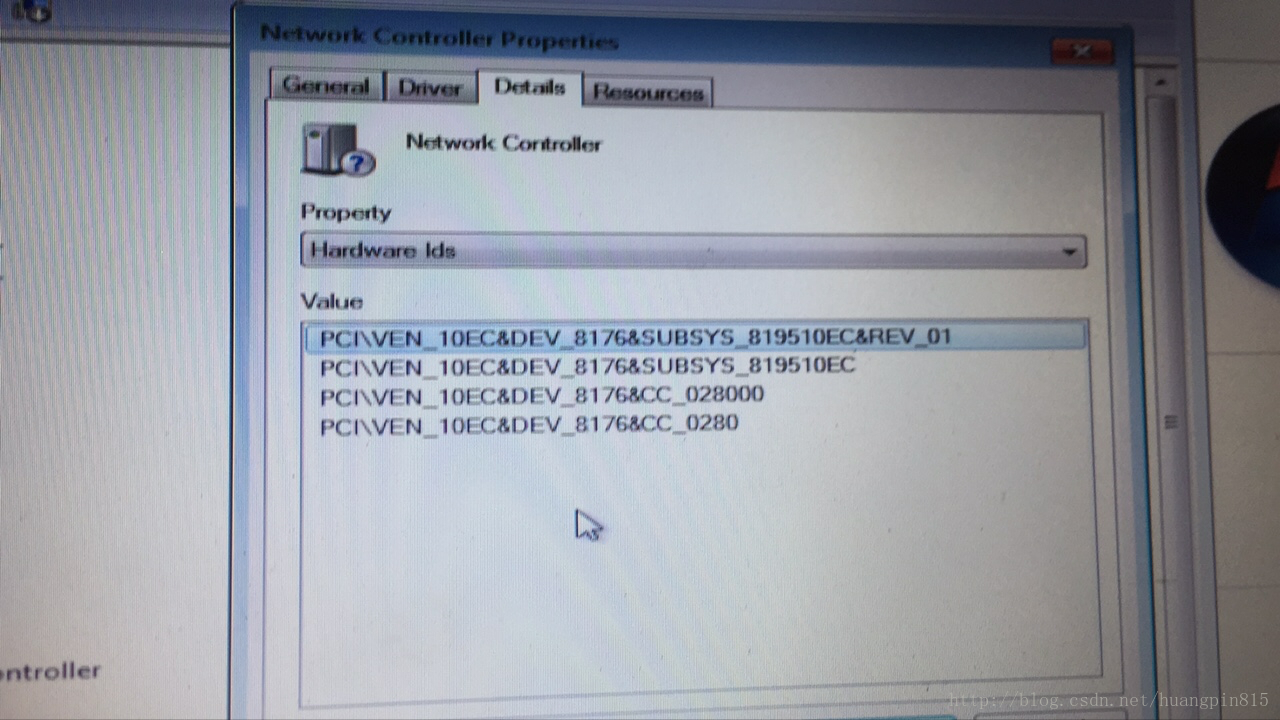
接下來你要根據Hardware Ids找到相應的裝置驅動程式。上圖中有兩個有價值的Value,一個是VENDER_ID:10EC,另一個是DEV_ID: 8176。你要到這個網站:https://pci-ids.ucw.cz/read/PC/ 中去查詢。
先找到10EC,VENDER是供貨商的意思,所以這個無線裝置的供貨商是Realtek Semiconductor Co.,Ltd。點進去。
找到8176,這就是這個(出現問題的)裝置的具體名稱,
知道裝置的名稱後,我們就可以從網路上下載裝置驅動程式。不同廠商的機器缺少的裝置驅動程式應該是不同,所以我就不貼我缺少的裝置驅動程式的連結了。
將下載拿到裝置驅動程式拷入重灌系統的機器。然後開始安裝,這裡沒有坑。
然後重啟電腦即可。
以上就是:用U盤啟動盤重灌windows系統(並解決裝置驅動程式問題)。